مواد جي جدول
جڏهن ته Excel Worksheets ۾ گھڻا ڊيٽا ۽ پيچيده ڍانچي سان ڪم ڪندي، ڪڏهن ڪڏهن پڙهڻ ڏکيو ٿي پوندو آهي. انهن نتيجن کان بچڻ لاءِ، توهان هڪ بارڊر شامل ڪري سگهو ٿا. هڪ بارڊر داخل ڪرڻ سڄي هڪ ڊيٽا سيٽ ۾ اسان جي مدد ڪري سگهي ٿي حصن جي وچ ۾ فرق ڪرڻ ۽ مخصوص ڊيٽا تي ڌيان ڏيڻ. ان کان علاوه، اهو ورڪ شيٽ کي وڌيڪ نمائندو بڻائي ٿو. سرحد هڪ لڪير آهي جيڪا سيل يا سيلن جي هڪ گروهه جي چوڌاري آهي. پنهنجي سرحد کي وڌيڪ پرڪشش بڻائڻ ۽ ان کي نمايان ڪرڻ لاءِ، توهان پنهنجي سرحد کي ٿلهو به ڪري سگهو ٿا. Excel اسان کي خاصيتون مهيا ڪري ٿو موڙي باڪس سرحدون شامل ڪرڻ لاءِ. هن آرٽيڪل ۾، اسان توهان کي ڏيکارينداسين ڪجهه سادو ۽ آسان طريقا ايڪسل ۾ موڙي باڪس بارڊر شامل ڪرڻ لاءِ. سو، اچو ته شروعات ڪريون.
پريڪٽس ورڪ بڪ ڊائون لوڊ ڪريو
هيٺ ڏنل مشق ورڪ بڪ ڊائون لوڊ ڪريو. اهو توهان کي موضوع کي وڌيڪ واضح طور تي سمجهڻ ۾ مدد ڏيندو.
Thick Box Border.xlsx
Excel ۾ بارڊر ٿلهي ڇا آهي؟
Microsoft Excel ۾، اتي هڪ پتلي لائين سرحد آهي جيڪا ڊفالٽ طور مقرر ڪئي وئي آهي. ھن لڪير کي وڌيڪ نمايان بڻائڻ لاءِ، توھان کي بارڊر لائن کي ٿلھي ڪرڻ جي ضرورت پوندي. تنهن ڪري، سرحد جي ٿلهي جو مطلب آهي هڪ گندي لڪير داخل ڪرڻ ۽ ڊفالٽ سرحد لائن کي هٽائڻ. ٿلهي واري سرحد کي ٺاهڻ لاء ڪيترائي طريقا آهن. اسان تقريبن سڀني کي ڍڪڻ جي ڪوشش ڪئي آهي. اسان سمجهون ٿا ته توهان هن آرٽيڪل کي پڙهڻ کان پوءِ پنهنجي بارڊر جي ٿلهي کي تبديل ڪري سگهندا.
ٿڪ باڪس بارڊر ايڪسل کي شامل ڪرڻ جا 4 طريقا
ايڪسل ۾، ڪيترائي طريقا آهن.ٿلهي باڪس جي سرحد کي شامل ڪرڻ لاء. سڀني صورتن ۾، پيداوار ساڳي رهي ٿي جيئن اسان هڪ موڙي باڪس سرحد شامل ڪرڻ چاهيون ٿا. اسان 4 طريقن تي بحث ڪيو آھي ھڪڙي موڙي باڪس جي سرحد کي شامل ڪرڻ لاء. ائين ڪرڻ لاءِ، اسان شاگردن جي ڊپارٽمينٽ وار مارڪس جو ڊيٽا سيٽ ٺاهيندا آهيون.
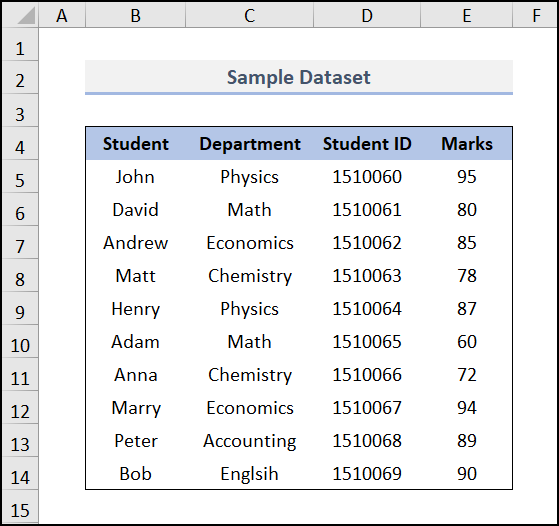
ذڪر نه ڪرڻ جي، اسان استعمال ڪيو آهي Microsoft 365 ورجن. توھان پنھنجي سھولت تي ڪو ٻيو نسخو استعمال ڪري سگھو ٿا.
1. استعمال ڪري سگھو ٿا فارميٽ سيل ڊائلاگ باڪس شامل ڪرڻ لاءِ ٿلهي ٻاھرين سرحدن کي شامل ڪرڻ لاءِ
توھان استعمال ڪري سگھو ٿا فارميٽ سيل ڊائلاگ باڪس شامل ڪرڻ لاءِ ٿلهي سرحدون. سڀ سرحدون اتان کان ترتيب ڏئي سگهجي ٿو. اسان جي مثال ۾، اسان اسان جي ڊيٽا سيٽ جي ٻاهرئين سرحدن کي ٿلهو ڪيو. توهان پنهنجي پسند جي ڪنهن ٻئي سرحد کي ٿلهي ڪري سگهو ٿا. ائين ڪرڻ لاءِ هيٺ ڏنل قدمن تي عمل ڪريو.
📌 قدم:
- سڀ کان پهريان، سڄي ڊيٽا جي حد کي چونڊيو جتي توهان رکڻ چاهيو ٿا سرحدون.
- ٻيو، ڏانھن وڃو گھر ٽيب >> فونٽ ربن گروپ مان فونٽ سيٽنگز تير کي منتخب ڪريو.
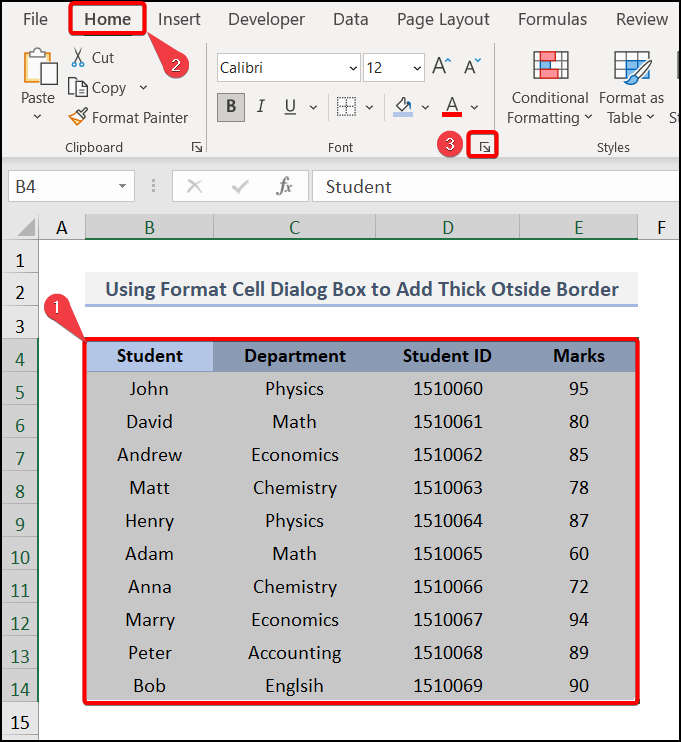
نوٽ : توهان کولڻ لاءِ CTRL + SHIFT + F استعمال ڪري سگھو ٿا فونٽ سيٽنگ کي کولڻ لاءِ.
- پاپ آئوٽ سان فارميٽ سيلز جو هڪ ڊائلاگ باڪس .
- پوءِ، منتخب ڪريو سرحد >> ٿلهي لائن چونڊيو >> منتخب ڪريو ٻاھرين سرحد جو خاڪو .
- آخر ۾، چيڪ ڪريو ته آئوٽ لائن ٺيڪ آھي يا نه ۽ پوءِ ڪلڪ ڪريو ٺيڪ .
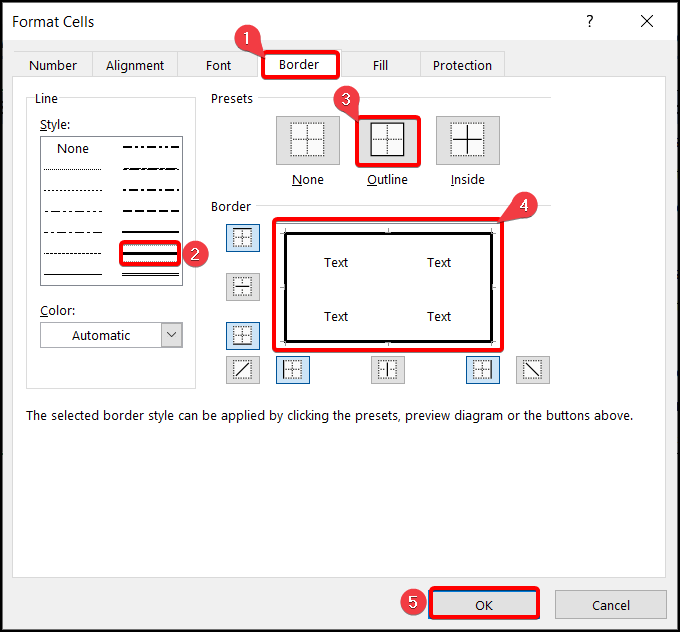
- انڪري، توهان جي ٻاهران سيل جون سرحدون ٺهيل هونديون جهڙوڪ سنيپ شاٽهيٺ.
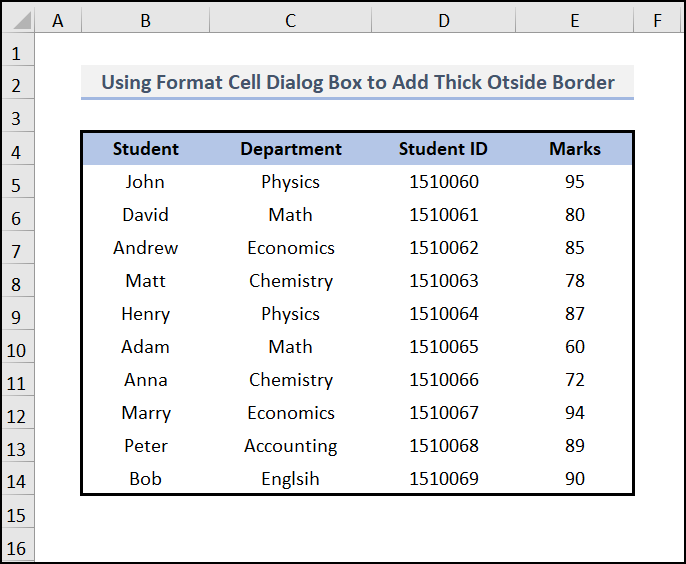
2. ٿلهي هيٺيون بارڊر شامل ڪرڻ لاءِ بارڊرز جي بٽڻ کي استعمال ڪرڻ
اسان پنهنجي ڊيٽا سيٽ ۾ ٿلهو بارڊر شامل ڪرڻ لاءِ Home ٽئب هيٺ بلٽ ان بارڊرز بٽڻ استعمال ڪري سگهون ٿا. سرحدن جا مختلف قسم آهن بارڊر ڊراپ ڊائون مينيو ۾، انهن مان، اسان پنهنجي ڊيٽا سيٽ ۾ ٿڪ هيٺيون بارڊر استعمال ڪندا آهيون. ائين ڪرڻ لاءِ سادي قدمن تي عمل ڪريو.
📌 قدم:
- شروع ۾، سيل چونڊيو جتي توهان بارڊر لڳائڻ چاهيو ٿا .
- ٻيو، وڃو گھر ٽئب >> منتخب ڪريو بارڊر ڊراپ ڊائون مينيو >> منتخب ڪريو ٿڪ ھيٺئين سرحد.
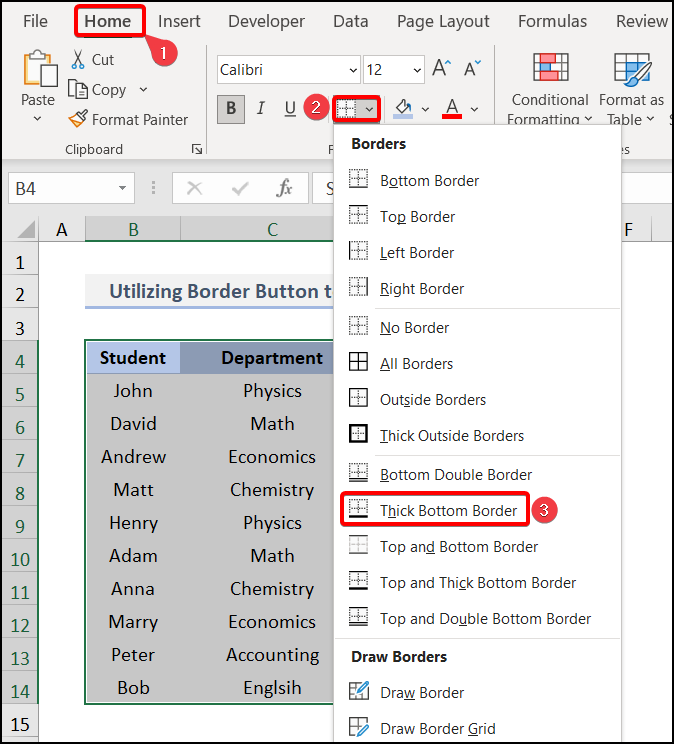
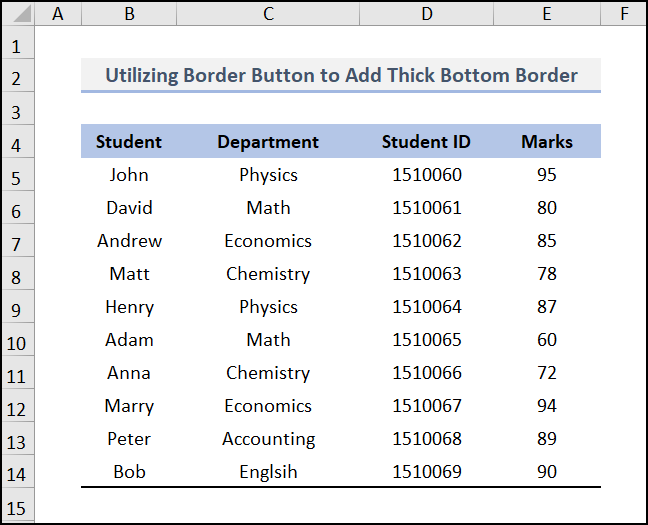
وڌيڪ پڙهو: سڀني سرحدن کي ايڪسل ۾ ڪيئن لاڳو ڪجي (4 تڪڙا طريقا)
0> ملندڙ پڙهڻ- [فڪسڊ!] ٽيبل بارڊر نه ڏيکاري رهيو آهي پرنٽ پريويو (2 حل)
- ڪسيل ۾ پيج بريڪ تي بارڊر ڪيئن پرنٽ ڪجي (2 تڪڙا طريقا)
- Excel ۾ پيج بارڊر هٽايو (3 طريقا)
- ڪيئن ختم ڪجي بارڊرز کي ايڪسل ۾ (4 تڪڙا طريقا)
3. مٿي ۽ ٿلهي هيٺان بارڊر کي شامل ڪرڻ لاءِ ڪسٽم بارڊر اسٽائل کي استعمال ڪرڻ
توهان سيل اسٽائلس ڪمانڊ ذريعي بارڊر کي پنهنجي ترجيح مطابق ترتيب ڏئي سگهو ٿا. شروعات ۾، توهان کي هڪ ڪسٽم سرحد انداز ٺاهڻ جي ضرورت آهي ۽ پوء ان کي لاڳو ڪريو توهان جيورڪ شيٽ. اهو عمل تمام آسان آهي جيئن توهان ان کي رنگ ۽ ٻين خاصيتن سان ترتيب ڏئي سگهو ٿا. اسان توھان کي ڏيکاريا آھن بھتر ڏسڻ لاءِ قدم ٽئب ۽ چونڊيو سيل اسٽائلس .
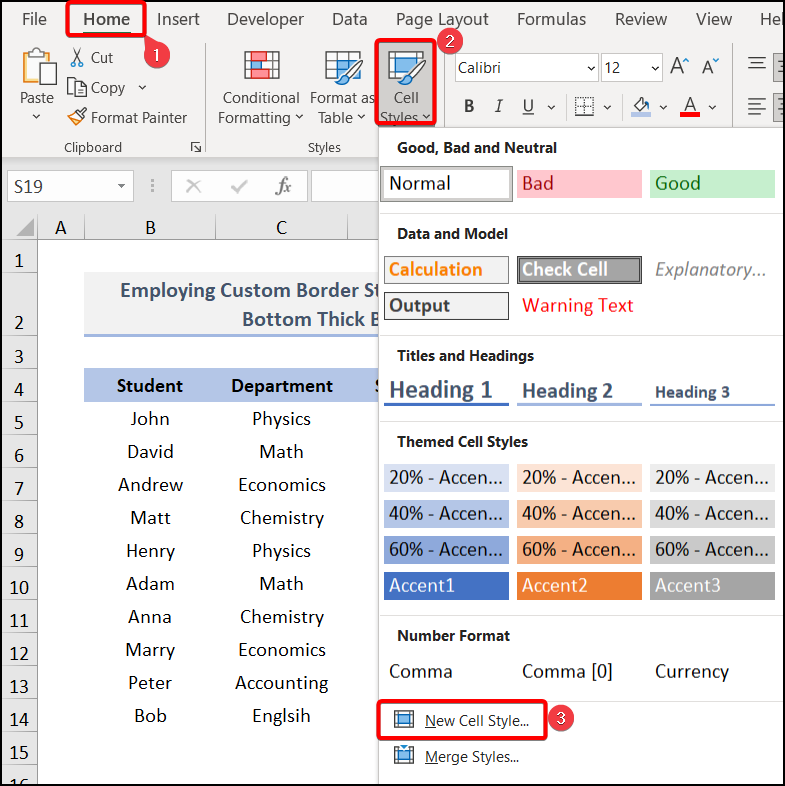
- ان کان پوءِ، هڪ ڊائلاگ وزرڊ جنهن جو نالو Style ظاهر ٿيندو، اتي هڪ نالو ٺاهيو Style name باڪس جيئن اسان ٺاهيو آهي. مٿين ۽ هيٺان ٿلهو بارڊر ۽ پوءِ، ڪلڪ ڪريو فارميٽ . 16>
- ٻيو فارميٽ سيلز ڊائلاگ باڪس ظاهر ٿيندو. مان بارڊر اختيار، چونڊيو ٿڪ بارڊر >> منتخب ڪريو هڪ رنگ سرحد کي ترتيب ڏيڻ لاءِ >> مٿي ۽ هيٺيون بارڊر انفرادي طور چونڊيو، ۽ دٻايو ٺيڪ .
23>
13>24>
- ٻيهر، انداز باڪس ظاهر ٿيندو. ھاڻي ڪلڪ ڪريو OK .
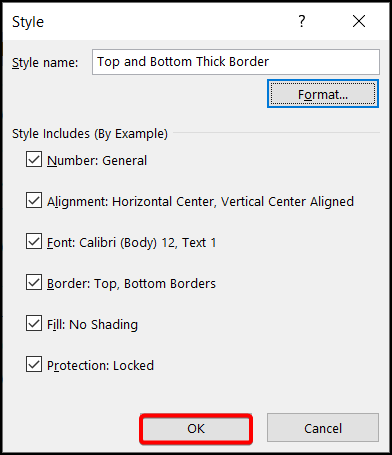
- ھن فارميٽ کي لاڳو ڪرڻ لاءِ، سڄي ڊيٽا جي حد کي چونڊيو ۽ گھر ڏانھن وڃو ٽئب >> سيل جا انداز >> پوءِ ڪلڪ ڪريو مٿيون ۽ هيٺيون ٿلهو بارڊر هيٺ ڪسٽم سيڪشن.
26>
- آخرڪار، توهان هيٺ ڏنل تصوير وانگر سڀ مٿيون ۽ هيٺيون سرحدون ملنديون.
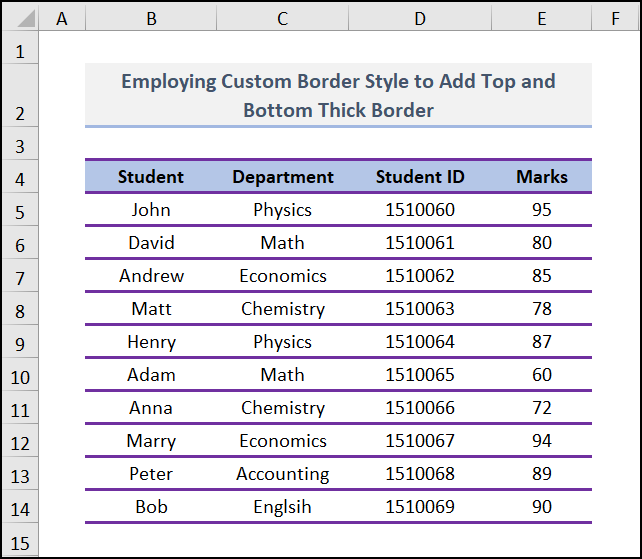
4. ڪي بورڊ شارٽ ڪٽ لاڳو ڪرڻ
ڪي بورڊ استعمال ڪنديشارٽ ڪٽ، توهان پنهنجي ڊيٽا سيٽ جي سرحد کي ٿلهي ڪري سگهو ٿا. سڀني طريقن مان، اهو آسان ۽ وقت جي بچت آهي. جيتوڻيڪ اهو توهان جو وقت بچائيندو آهي، توهان سڀني سرحدن جا اختيار استعمال نٿا ڪري سگهو. انهي سان گڏ، توهان ان کي ڪسٽمائي نٿا ڪري سگهو.
📌 مرحلا:
13> 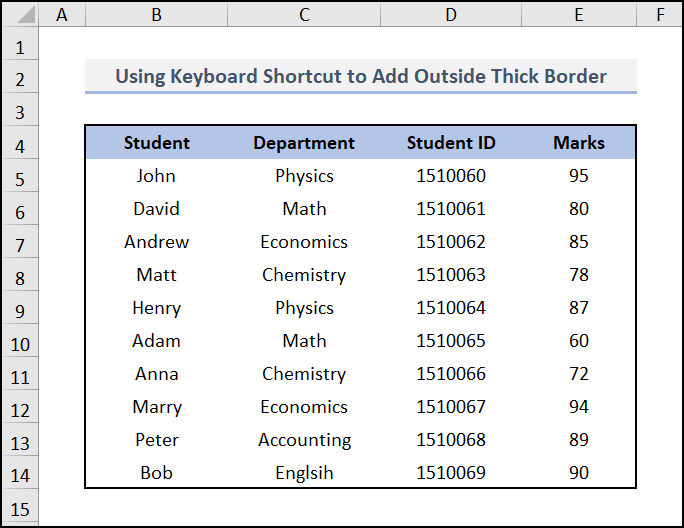
ساڳي طرح، توهان استعمال ڪري سگهو ٿا ALT + H + B + H ٿلهي تري واري سرحد لاءِ. ان کان علاوه، مٿي ۽ ٿلهي هيٺيون سرحدون شامل ڪرڻ لاءِ ALT + H + B + C کي دٻايو.
وڌيڪ پڙهو: ايڪسل ۾ سيل بارڊرز ڪيئن شامل يا ختم ڪجي
مشق سيڪشن
اسان هر شيٽ تي ساڄي پاسي هڪ مشق سيڪشن مهيا ڪيو آهي توهان جي مشق لاء. مهرباني ڪري اهو پنهنجو پاڻ ڪريو.
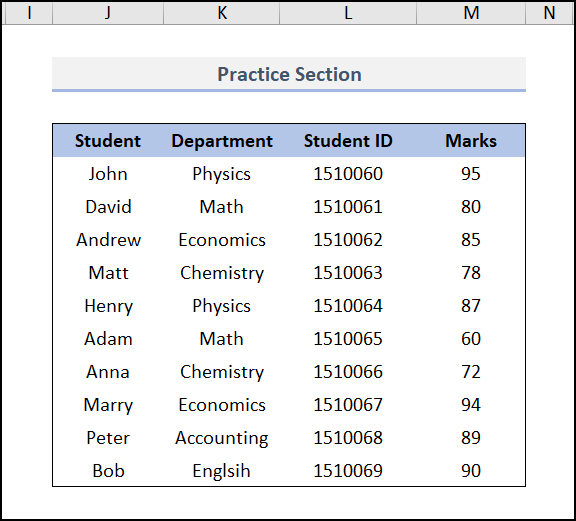
نتيجو
اهو سڀ ڪجهه اڄ جي سيشن بابت آهي. ۽ اھي آھن ڪجھ آسان طريقا Excel ۾ موڙي باڪس بارڊر شامل ڪرڻ لاءِ. مهرباني ڪري اسان کي ٻڌايو ته رايا سيڪشن ۾ جيڪڏهن توهان وٽ ڪي سوال يا تجويزون آهن. بهتر سمجھڻ لاءِ، مھرباني ڪري ڊائون لوڊ ڪريو مشق شيٽ. اسان جي ويب سائيٽ تي وڃو، Exceldemy ، ھڪڙو اسٽاپ ايڪسل حل فراهم ڪندڙ، مختلف قسمن جي ايڪسل طريقن کي ڳولڻ لاء. هن آرٽيڪل پڙهڻ ۾ توهان جي صبر جي مهرباني.

